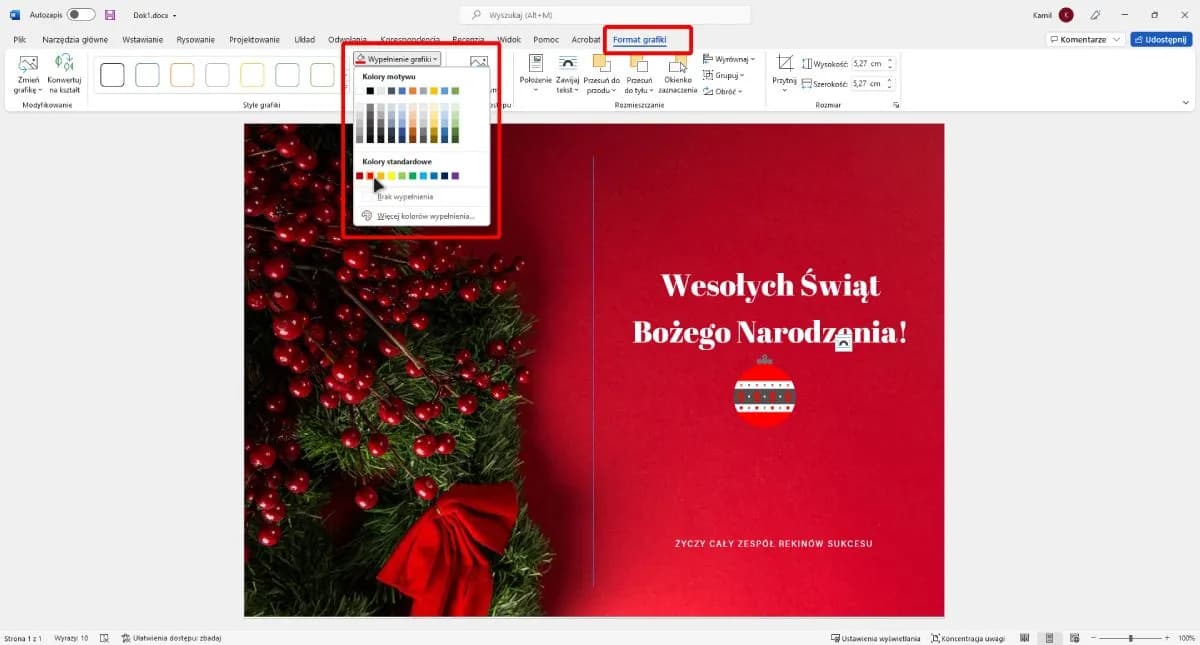Wstawianie numerów stron w programie Word to kluczowa umiejętność, która ułatwia organizację dokumentów. Niezależnie od tego, czy tworzysz raport, pracę naukową, czy prezentację, odpowiednie numerowanie stron pozwala czytelnikom łatwiej nawigować po treści. W tym artykule przedstawimy krok po kroku, jak ponumerować strony w Wordzie oraz jak uniknąć najczęstszych błędów, które mogą pojawić się podczas tego procesu.
Dowiesz się, jak wybrać odpowiednie miejsce na numer strony, jak zmienić format numeracji oraz jak rozpocząć numerację od wybranej strony. Dzięki naszym wskazówkom, Twoje dokumenty będą nie tylko estetyczne, ale również funkcjonalne.
Kluczowe informacje:- Aby wstawić numery stron, przejdź do zakładki „Wstawianie” i wybierz „Numer strony”.
- Możesz wybrać położenie numeru na górze, dole strony lub w marginesie.
- Aby rozpocząć numerację od konkretnej strony, skorzystaj z opcji „Inne na pierwszej stronie”.
- Możesz zmienić format numeracji, np. na cyfry rzymskie, w sekcji „Formatuj numery stron”.
- W przypadku problemów z niewłaściwym formatowaniem, sprawdź ustawienia nagłówka i stopki.
- Jeśli numery stron nie są widoczne, upewnij się, że nie są ukryte w nagłówku lub stopce.
Jak wstawić numery stron w Wordzie i ułatwić sobie pracę
Aby ponumerować strony w Wordzie, należy wykonać kilka prostych kroków. Najpierw otwórz dokument, w którym chcesz dodać numery stron. Następnie przejdź do zakładki „Wstawianie” na pasku narzędzi. Tam znajdziesz przycisk „Numer strony” w sekcji „Nagłówek i stopka”. Kliknij go, aby uzyskać dostęp do różnych opcji numeracji.Po kliknięciu przycisku „Numer strony” zobaczysz kilka możliwości umiejscowienia numeru. Możesz wybrać, czy numer ma być umieszczony na górze strony, na dole lub w marginesie. Dodatkowo masz możliwość wyboru stylu wyrównania numeru, np. do lewej, do środka lub do prawej. Po dokonaniu wyboru, Word automatycznie wstawi numery na wszystkich stronach dokumentu.
Wybór odpowiedniego miejsca na numer strony w dokumencie
Wybór odpowiedniego miejsca na numer strony ma kluczowe znaczenie dla czytelności dokumentu. Możliwości umiejscowienia numerów stron obejmują górę, dół oraz marginesy. Umieszczenie numeru na górze strony jest często preferowane w formalnych dokumentach, ponieważ nie przeszkadza w treści głównej. Z kolei umiejscowienie numeru na dole strony jest popularne w raportach i pracach naukowych, gdzie łatwo można go zauważyć podczas przeglądania.- Góra strony: Numer jest widoczny od razu, ale może zakłócać nagłówki.
- Dół strony: Idealne dla dokumentów, gdzie treść jest najważniejsza, a numer nie przeszkadza.
- Marginesy: Daje większą elastyczność, ale może być mniej zauważalny.

Jak zmienić format numeracji stron w Wordzie dla lepszej estetyki
Aby zmienić format numeracji stron w Wordzie, należy skorzystać z opcji formatowania, które pozwalają na dostosowanie stylu numerów do indywidualnych potrzeb. Możesz modyfikować takie elementy jak czcionka, rozmiar oraz kolor numerów stron. Aby to zrobić, kliknij prawym przyciskiem myszy na numer strony w nagłówku lub stopce, a następnie wybierz „Formatuj numery stron”. Pojawi się okno, w którym znajdziesz różne opcje dostosowania.Warto również rozważyć użycie różnych formatów numeracji, takich jak cyfry rzymskie lub litery. Na przykład, w dokumentach akademickich często stosuje się cyfry rzymskie do numerowania stron wstępu, a cyfry arabskie do głównych rozdziałów. Dzięki temu dokument zyskuje na estetyce i przejrzystości. Dostosowanie numeracji do stylu dokumentu może znacznie poprawić jego wygląd i ułatwić nawigację.
| Format numeracji | Przykład |
|---|---|
| Cyfry arabskie | 1, 2, 3, 4 |
| Cyfry rzymskie | I, II, III, IV |
| Litery | A, B, C, D |
Czytaj więcej: Jak usunąć sieroty w Wordzie i poprawić formatowanie dokumentu
Jak rozpocząć numerację stron od konkretnej strony w Wordzie
Aby rozpocząć numerację stron od konkretnej strony, na przykład od drugiej, musisz najpierw wstawić numery stron standardowo. Otwórz dokument i przejdź do zakładki „Wstawianie”, a następnie kliknij „Numer strony”. Po dodaniu numerów, kliknij dwukrotnie w obszarze nagłówka lub stopki, aby przejść do edycji. W sekcji „Nagłówek i stopka” zaznacz opcję „Inne na pierwszej stronie”, co spowoduje ukrycie numeru na pierwszej stronie.
Kiedy już ukryjesz numer na pierwszej stronie, możesz zmienić początek numeracji. Kliknij prawym przyciskiem myszy na numer strony i wybierz „Formatuj numery stron”. W nowym oknie, w sekcji „Rozpocznij od”, wpisz wartość, od której chcesz zacząć, na przykład 2. To pozwoli Ci na pełną kontrolę nad tym, jak ponumerować strony w Wordzie w sposób, który najlepiej odpowiada Twoim potrzebom.
Krok po kroku: Ukrywanie numeru na pierwszej stronie dokumentu
Aby ukryć numer na pierwszej stronie dokumentu, otwórz nagłówek lub stopkę, klikając dwukrotnie w odpowiednim miejscu. Następnie przejdź do zakładki „Nagłówek i stopka” na pasku narzędzi. Zaznacz opcję „Inne na pierwszej stronie”, co automatycznie spowoduje, że numer na pierwszej stronie zostanie ukryty. Dzięki temu możesz mieć pełną kontrolę nad tym, jak prezentuje się Twój dokument, szczególnie w przypadku, gdy pierwsza strona zawiera tytuł lub inne ważne informacje.
Jak ustawić numerację zaczynając od wybranej wartości w Wordzie
Aby zmienić początek numeracji stron w Wordzie, musisz najpierw wstawić numery stron standardowo. Po dodaniu numerów przejdź do nagłówka lub stopki, klikając dwukrotnie w odpowiednim miejscu. Następnie kliknij prawym przyciskiem myszy na numer strony, a z menu wybierz opcję „Formatuj numery stron”. W nowym oknie znajdziesz pole „Rozpocznij od”, w którym możesz wpisać wartość, od której chcesz rozpocząć numerację, na przykład 0 lub 2.
Po wprowadzeniu nowej wartości kliknij „OK”, aby zatwierdzić zmiany. Dzięki temu możesz dostosować numerację stron do swoich potrzeb. To szczególnie przydatne w dokumentach, gdzie chcesz, aby numeracja zaczynała się od konkretnej liczby, co może być istotne w raportach lub pracach naukowych.
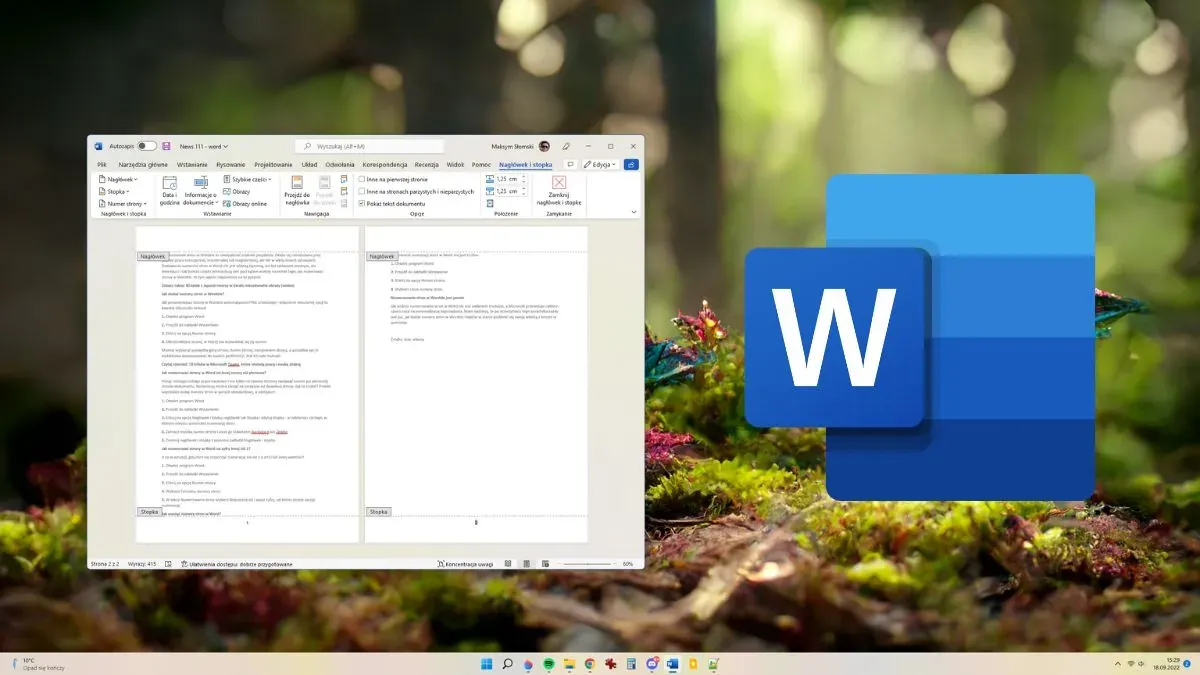
Najczęstsze błędy przy numerowaniu stron w Wordzie i jak ich unikać
Podczas numerowania stron w Wordzie użytkownicy często popełniają kilka typowych błędów. Jednym z najczęstszych jest nieukrycie numeru na pierwszej stronie, co może prowadzić do nieestetycznego wyglądu dokumentu. Aby tego uniknąć, zawsze zaznaczaj opcję „Inne na pierwszej stronie” w ustawieniach nagłówka i stopki. Warto również upewnić się, że numeracja zaczyna się od właściwej wartości, aby uniknąć nieporozumień w prezentacji treści.
Innym częstym błędem jest niewłaściwe formatowanie numerów. Użytkownicy często zapominają o dostosowaniu stylu numeracji, co może wpłynąć na ogólny wygląd dokumentu. Aby temu zapobiec, warto regularnie sprawdzać ustawienia formatowania i dostosować je do wymagań dokumentu. Pamiętaj, że profesjonalnie wyglądające numery stron zwiększają czytelność i estetykę Twojego dokumentu.
Jak rozwiązać problemy z niewłaściwym formatowaniem numerów stron
Podczas korzystania z opcji numerowania stron w Wordzie, użytkownicy mogą napotkać różne problemy z formatowaniem. Często zdarza się, że numery stron są wyświetlane w niewłaściwym stylu, na przykład zamiast cyfr arabskich pojawiają się cyfry rzymskie. Aby rozwiązać ten problem, należy kliknąć prawym przyciskiem myszy na numer strony, wybrać „Formatuj numery stron” i upewnić się, że wybrany format jest zgodny z oczekiwaniami. Innym częstym problemem jest niewidoczność numerów na niektórych stronach, co może być spowodowane błędnymi ustawieniami w nagłówku lub stopce.
Aby upewnić się, że numery stron są widoczne na wszystkich stronach, sprawdź, czy opcja „Inne na pierwszej stronie” jest odpowiednio ustawiona. Jeśli numeracja nadal jest niewłaściwa, spróbuj usunąć i ponownie wstawić numery stron, aby zresetować ustawienia. Pamiętaj, że każda zmiana w ustawieniach nagłówka i stopki może wpłynąć na wyświetlanie numerów, dlatego warto regularnie przeglądać i dostosowywać te opcje.
Co zrobić, gdy numery stron nie są widoczne w dokumencie
Jeśli numery stron nie są widoczne w dokumencie, możesz podjąć kilka kroków, aby rozwiązać ten problem. Najpierw sprawdź, czy numery zostały wstawione poprawnie, przechodząc do zakładki „Wstawianie” i upewniając się, że opcja „Numer strony” została aktywowana. Kolejnym krokiem jest sprawdzenie, czy nagłówek lub stopka są aktywne; kliknij dwukrotnie w obszarze nagłówka lub stopki, aby upewnić się, że są edytowalne. Jeśli numery nadal się nie wyświetlają, sprawdź, czy nie zaznaczono opcji „Inne na pierwszej stronie”, co może powodować ich ukrycie.
Warto również upewnić się, że dokument nie jest w trybie „Widok układu”, który może wpływać na wyświetlanie nagłówków i stopek. Jeśli wszystkie powyższe kroki nie przyniosą rezultatu, spróbuj zapisać dokument i ponownie go otworzyć, co czasami rozwiązuje problemy z wyświetlaniem. Jeśli problem nadal występuje, rozważ aktualizację programu Word lub sprawdzenie, czy nie występują inne problemy z oprogramowaniem.
Zaawansowane techniki numerowania stron w Wordzie dla profesjonalistów
W miarę jak dokumenty stają się coraz bardziej złożone, zaawansowane techniki numerowania stron mogą znacząco poprawić ich profesjonalny wygląd i funkcjonalność. Na przykład, warto rozważyć użycie numeracji hybrydowej, gdzie różne sekcje dokumentu mają różne style numeracji. Możesz na przykład użyć cyfr rzymskich dla wstępu, a cyfr arabskich dla głównych rozdziałów. Taka technika nie tylko ułatwia nawigację, ale także nadaje dokumentowi bardziej zorganizowany i estetyczny wygląd.
Dodatkowo, warto zainwestować czas w naukę korzystania z pól w Wordzie, które pozwalają na dynamiczne wstawianie informacji o numerze strony oraz całkowitej liczbie stron. Dzięki temu możesz stworzyć nagłówki i stopki, które automatycznie aktualizują się w miarę dodawania lub usuwania stron, co jest niezwykle przydatne w dłuższych dokumentach. Przykładowo, możesz wstawić tekst „Strona 1 z 10”, co dostarcza czytelnikowi pełnej informacji o strukturze dokumentu i jego objętości.